إن مشاهدة مقاطع الفيديو على Netflix هي متعة لمحبي الأفلام أو المسلسلات التلفزيونية حيث توفر معظم الحلقات الأحدث بجودة بصرية وسمعية فائقة. ومع ذلك، في بعض الأحيان تقلبات الشبكة قد يتسبب ذلك في تأخير الصورة أو الوميض أو حتى ظهور شاشة سوداء، مما قد يؤثر على تجربة المشاهدة. لذلك، يعد تنزيلها ومشاهدة أفلام Netflix دون اتصال بالإنترنت خيارًا جيدًا.
وقد تجد هناك لا يوجد تطبيق Netflix لأجهزة كمبيوتر Macمن الصعب تنزيل ومشاهدة Netflix بدون اتصال Wi-Fi أو الإنترنت عليه. ولكن لا تقلق، إليك جدولًا للطرق لمشاهدة Netflix دون اتصال بالإنترنت على أجهزة مختلفة. يمكنك استخدام التنقل السريع للانتقال إلى الجزء المقابل من جهازك.
👀 Related Reading:
• هل يمكنك مشاهدة أفلام Netflix التي تم تنزيلها على متن الطائرة؟
شاهد مسلسلات وعروض تلفزيونية من Netflix بدون اتصال بالإنترنت على iPhone/Android
يمكن أن يكون من السهل شاهد Netflix على جهاز iPhone الخاص بك دون اتصال بالإنترنت/iPad (iOS 9.0 أو أحدث) وAndroid (Android 4.4.2 أو أحدث)، نظرًا لوجود تطبيق Netflix رسمي مزود بميزة التنزيل. بعد تثبيته من متجر التطبيقات، يمكنك تنزيل الأفلام/العروض المتوفرة على تطبيق Netflix ثم مشاهدة Netflix دون اتصال بالإنترنت.
💡 Note:
يمكن تنزيل مقاطع الفيديو من خلال تطبيق Netflix الرسمي يمكن مشاهدته على تطبيق Netflix فقط. أنت لا يمكن نقلها أو تحريرها والأسوأ من ذلك أن التنزيلات ستصبح غير متاح لمدة تصل إلى 30 يومًا أو حتى بعد 48 ساعة من التشغيل الأول. يتعين عليك إعادة تنزيلها إذا كنت لا تزال ترغب في مشاهدتها دون اتصال بالإنترنت.
الخطوة 1. بعد تنزيل الإصدار الأحدث من تطبيق Netflix، قم بتشغيله.
الخطوة 2. ابحث عن الفيلم أو البرنامج التلفزيوني المستهدف على Netflix وانقر عليه. إذا كان هناك رمز تنزيل معروضًا أسفل رمز التشغيل على الشاشة، فيمكنك تنزيله.
الخطوة 3. بعد العثور على الفيديو القابل للتنزيل، انقر على زر التنزيل لتنزيل حلقات Netflix. بمجرد انتهاء العملية، تحقق من الفيديو الخاص بك في التنزيلات الخاصة بيطالما أنها في فترة الصلاحية، يمكنك مشاهدة التنزيلات الخاصة بـ Netflix دون الاتصال بالإنترنت عبر Wi-Fi.
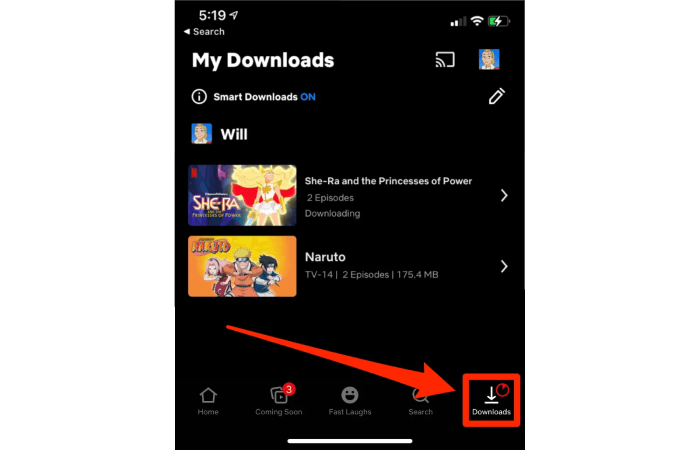
📌 Tip:
إذا كنت تستخدم جهاز Android، فمن المستحسن دائمًا تغيير موقع التنزيل إلى بطاقة SD الخاصة بك. ومع ذلك، قد يؤدي تنزيل أفلام Netflix على بطاقة SD إلى بطء سرعة التنزيل. انقر لمعرفة المزيد كيفية تنزيل Netflix بشكل أسرع.
شاهد أفلام Netflix دون اتصال بالإنترنت على جهاز كمبيوتر يعمل بنظام Windows
كما أطلقت Netflix رسميًا تطبيقًا لنظام التشغيل Windows لتتمكن من تنزيل محتوى Netflix على جهاز الكمبيوتر الشخصي/الكمبيوتر المحمول الذي يعمل بنظام Windows للمشاهدة دون اتصال بالإنترنت. ومع ذلك، نظرًا لأن Netflix قد أزال وظيفة التنزيل في أحدث إصدار من تطبيق Windows الخاص به، فيجب عليك تثبيت الإصدار القديم من تطبيق Netflix ثم تنزيل أفلام Netflix لمشاهدتها دون اتصال بالإنترنت. فيما يلي الخطوات التفصيلية.
الخطوة 1. قم بإلغاء تثبيت تطبيق Netflix المثبت حاليًا على جهاز الكمبيوتر الذي يعمل بنظام Windows.
الخطوة 2. افتح متجر Microsoft وانتقل إلى ملفك الشخصي > الإعدادات. قم بتعطيل تحديثات التطبيق التلقائية.
الخطوة 3. قم بتنزيل Netflix v6.99.5 القديم من أحد المصادر أدناه:
الخطوة 4. قم بتشغيل Terminal على جهاز الكمبيوتر الذي يعمل بنظام Windows. أدخل الأمر: إضافة حزمة التطبيقات .\التنزيلات\4DF9E0F8.Netflix_6.99.5.0_neutral_~_mcm4njqhnhss8.AppxBundle وتشغيله.
الخطوة 5. قم بتشغيل الإصدار القديم المثبت حديثًا من تطبيق Netflix وقم بتسجيل الدخول إلى حسابك.
الخطوة 6. انقر على أيقونة القائمة (ثلاثة خطوط أفقية) وانتقل إلى الأسفل للعثور على "متاح للتنزيل".
الخطوة 7. تصفح العناوين المتاحة، واختر العنوان الذي تريده، ثم انقر على أيقونة التنزيل لبدء التنزيل.
الخطوة 8. بعد اكتمال التنزيل، انتقل إلى "تنزيلاتي" في القائمة. يمكنك مشاهدة المحتوى الذي تم تنزيله دون اتصال بالإنترنت في أي وقت، حتى بدون اتصال بالإنترنت.
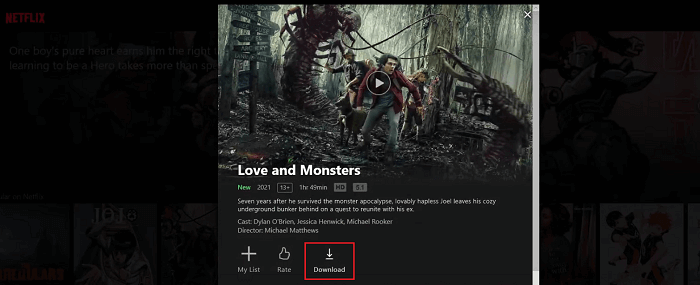
ومع ذلك، من المهم ملاحظة أن هناك فترة صلاحية لكل عملية تنزيل من Netflix. وتتراوح هذه الفترة من 48 ساعة إلى 30 يومًا اعتمادًا على ما إذا كنت قد بدأت في مشاهدة أفلام Netflix التي تم تنزيلها دون اتصال بالإنترنت. لذا تأكد من مشاهدة تنزيلات Netflix دون اتصال بالإنترنت قبل انتهاء الصلاحية. لمزيد من المعلومات، راجع: حد التنزيل لـ Netflix: ما هو وكيف يمكنك تجاوزه؟
Watch Any Netflix Video Offline on Mac🔥
قد تتساءل أيضًا عن كيفية مشاهدة Netflix دون اتصال بالإنترنت على جهاز Mac. نظرًا لأن موقع Netflix يدعم فقط بث مقاطع الفيديو وميزة التنزيل حصرية لتطبيق Netflix، فقد تشعر بالانزعاج لعدم توفر تطبيق مخصص على جهاز Mac. لا داعي للقلق. لا يزال هناك حل بديل لمشاهدة Netflix دون اتصال بالإنترنت على جهاز Mac. يمكن أن تساعدك الطريقة المقدمة هنا في مشاهدة مقاطع فيديو Netflix دون اتصال بالإنترنت على جميع أجهزتك المتوافقة مع مقاطع الفيديو بتنسيق MP4.
برنامج MovPilot لتنزيل مقاطع الفيديو من Netflix هو تطبيق لمستخدمي Netflix لتنزيل أفلام Netflix والبرامج التلفزيونية في MP4/MKV تنسيق مع جودة 1080 بكسل و صوت دولبي المحيطي بدون حواجز. بمساعدتها، يمكنك تنزيل أي فيديو على Netflix (بما في ذلك تلك التي ليست في "متوفرة للتنزيل") ومشاهدتها دون اتصال بالإنترنت على جهازك ماك أو ويندوز الكمبيوتر الخاص بك، أو حتى نقلها إلى الأجهزة المحمولة الخاصة بك.
الخطوة 1. قم بتشغيل برنامج التنزيل وتسجيل الدخول إلى Netflix
بعد تشغيل MovPilot Netflix Video Downloader، تحتاج إلى تسجيل الدخول إلى Netflix باستخدام حسابك في الصفحة المنبثقة لضمان قدرة هذا التطبيق على الوصول إلى محتوى Netflix.

الخطوة 2. البحث عن مقاطع فيديو Netflix
ابحث عن الفيلم أو البرنامج التلفزيوني المستهدف على Netflix حسب الاسم أو انسخ ولصق عنوان URL الخاص به في حقل البحث.

الخطوة 3. اختر تنسيق الفيديو والجودة ولغة الترجمة
قبل تنزيل مقاطع الفيديو، يمكنك ضبط معلمات الإخراج مسبقًا. انقر على أيقونة الترس في أعلى اليمين ويمكنك تحديد تنسيق الإخراج وترميز الفيديو ونوع الترجمة ولغات الترجمة ولغات الصوت للأفلام أو العروض التي تنوي تنزيلها.

يمكنك تحديد كل حلقة من كل موسم إن وجدت، أو تنزيلها كلها على دفعات. وإذا كنت ترغب في استثناء بعض الحلقات، يمكنك تعيينها بالضغط على أيقونة الإعدادات في نهاية نتيجة البحث.

الخطوة 4. مشاهدة أفلام أو عروض Netflix دون الاتصال بالإنترنت
الآن، أغلق نافذة الإعدادات وانقر على أيقونة التنزيل الزرقاء على الجانب الأيمن من الفيلم أو البرامج التلفزيونية التي ترغب في مشاهدتها دون اتصال بالإنترنت. عند انتهاء عملية التنزيل، يمكنك العثور عليها من علامة التبويب "السجل" ومشاهدة أفلام Netflix دون اتصال بالإنترنت. إذا كنت ترغب في مشاهدتها على جهاز Android أو iPad، فما عليك سوى نقلها باستخدام كابل USB.

شاهد حلقات Netflix دون اتصال بالإنترنت على وحدة تحكم الألعاب والتلفزيون الذكي [الطريقة العالمية]
كما ذكرنا في القسم السابق، فإن أفلام Netflix التي تم تنزيلها من MovPilot هي ملفات MP4 عادية شائعة يمكن تشغيلها دون قيود على الجهاز. مشاهدة Netflix دون اتصال بالإنترنت على Nintendo Switch، PS5، Xbox، أجهزة التلفزيون الذكية، ومشغلات الوسائط المتعددة الأخرى، يمكنك:
- قم بتنزيل مقاطع فيديو Netflix على جهاز الكمبيوتر الخاص بك عبر MovPilot Netflix Video Downloader.
- قم بنقل الأفلام التي تم تنزيلها إلى مشغلات الوسائط المتعددة باستخدام محرك أقراص USB أو محرك أقراص ثابت خارجي.
بعد ذلك، يمكنك مشاهدة أفلام Netflix بدون الحاجة إلى Wi-Fi على جميع مشغلات الوسائط المتعددة.
الأسئلة الشائعة حول مشاهدة فيديو Netflix دون الاتصال بالإنترنت
س1. كم عدد حلقات Netflix التي يمكنني الاحتفاظ بها لمشاهدتها دون اتصال بالإنترنت؟
الحد الأقصى لعدد مرات التنزيل على Netflix هو 100 على جهاز واحد. إذا لم يكن لديك أفلام أخرى تم تنزيلها على جهازك، فيمكنك تنزيل 100 حلقة على Netflix.
س2. لماذا لا يمكنني تنزيل الحلقات على Netflix؟
قامت Netflix رسميًا بتقييد ميزة التنزيل على النحو التالي:
- من المحتمل أن السبب في ذلك هو عدم إمكانية تنزيل الحلقات نفسها على Netflix.
- إذا كان من الممكن تنزيل الحلقات السابقة، ولكن ليس حلقة معينة حاليًا، فمن المحتمل أن يكون جهازك قد وصل إلى الحد الأقصى وهو 100 عملية تنزيل، أو تم تنزيل الفيديو عدة مرات.
- في غضون عام واحد، من الممكن تنزيل مقطع فيديو محدد لفترة محدودة.
- يجب أن تعلم أن خطة اشتراك الطبقة الإعلانية الجديدة لا تأتي مع ميزة التنزيل.
يمكنك الضغط على الرابط لمعرفة المزيد كيفية إصلاح مشاكل التنزيل هذه.
س3. ما هي المدة التي تستغرقها عمليات تنزيل Netflix؟
عادة فترة المشاهدة على تنزيلات Netflix تتراوح مدة صلاحية الأفلام من 7 أيام إلى 30 يومًا. وستتقلص هذه الفترة إلى 48 ساعة فقط بعد مشاهدتها. وعليك تجديدها إذا كانت لا تزال متاحة للتنزيل. (سيتم إزالة بعض الأفلام من مكتبة Netflix من حين لآخر. وإذا قمت بتنزيلها، فسيتم إزالتها مباشرة أيضًا.)
إذا كنت تريد كسر الحاجز، فانتقل مباشرة إلى MovPilot Netflix Video Downloader، الذي يوفر لك عددًا لا يحصى من المرات لتنزيل حلقات بتنسيق MP4 أو MKV دون تهديدات قديمة. بعد ذلك، يمكنك أن تشعر بالحرية في الاحتفاظ بعروض Netflix إلى الأبد ومشاهدتها دون الحاجة إلى الإنترنت.
خاتمة
لمشاهدة Netflix دون اتصال بالإنترنت، استخدم التطبيق الرسمي على الهاتف المحمول أو Windows 10/11 لتنزيل مقاطع الفيديو المتاحة للتنزيل. ضع في اعتبارك أن التنزيلات تنتهي عادةً في غضون 30 يومًا وتقتصر على تطبيق Netflix. للحصول على خيار أفضل، جرِّب برنامج MovPilot لتنزيل مقاطع الفيديو من Netflix على جهاز Mac. يسمح لك بتنزيل مقاطع فيديو Netflix بصيغة ملفات MP4 دون انتهاء الصلاحية، مما يتيح لك المشاهدة دون اتصال بالإنترنت بنقرة واحدة فقط، دون الحاجة إلى شبكة Wi-Fi.
برنامج MovPilot لتنزيل مقاطع الفيديو من Netflix
قم بتنزيل أفلام وعروض Netflix لمشاهدتها دون اتصال بالإنترنت بسهولة!







